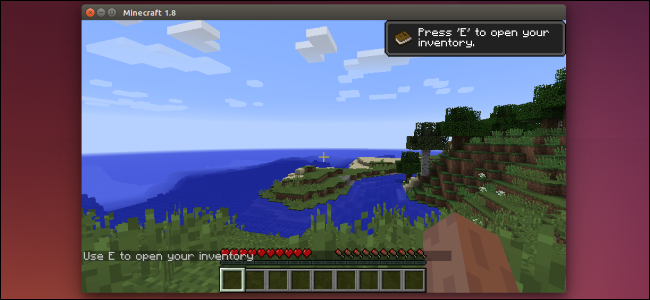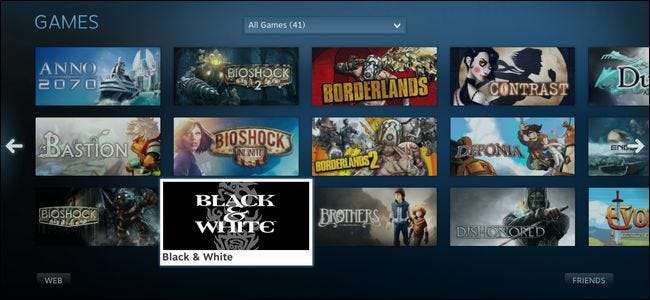
לקוח ניהול המשחקים של Steam מאוד יעיל אם אתה משתמש רק במשחקים שנרכשו על ידי Steam, אך הוא זקוק לשינויים מעטים אם אתה מוסיף למשגר משחקים שאינם Steam. המשך לקרוא כאשר אנו מראים לך כיצד להוסיף כל משחק, יישום או אמולטור ל- Steam עם אייקונים וגרפיקה מותאמים אישית.
מדוע אני רוצה לעשות זאת?
לקוח Steam הוא דרך שימושית מאוד לארגן את המשחקים שלך וזה עובד עבור שני המשחקים שרכשת מ- Steam וגם עבור משחקים שהוספת מאוסף משלך (למשל משחק שהתקנת ידנית ואינו חלק מהמערכת האקולוגית של Steam. ). השיהוק הגדול כשאתה עושה את זה, לעומת זאת, הוא ש- Steam לא מיישמת באופן אוטומטי את הסמלים והיצירות המקסימים שלהם על המשחק שלך; אתה לבד להתעסק ולהתאים אישית את המראה.
מדריך זה ידריך אתכם בשני צידי התהליך: הוספת משחק או יישום שאינו Steam ועריכת הגרפיקה כך שתיראה טוב גם במפעיל החלונות וגם בממשק ידידותי לספה של Steam.
הוספת משחק שאינו קיטור ללקוח Steam
הצעד הראשון, למעשה הוספת המשחק ל- Steam, הוא הקל ביותר. למעשה, אם לא אכפת לך שיהיו לך סמלים יפים ועיצוב כריכה לאוסף שלך, התהליך כולו יימשך כשתי דקות.
הפעל את לקוח Steam שלך. חפש את הקישור "+ הוסף משחק" בפינה השמאלית התחתונה של המסך. תלוי באיזה כרטיסייה / סגנון תצוגה אתה נמצא, הרקע שלך אולי לא נראה כמו שלנו בצילום המסך למטה, אך הקישור עדיין שם (אנחנו בספרייה -> תצוגת רשת).
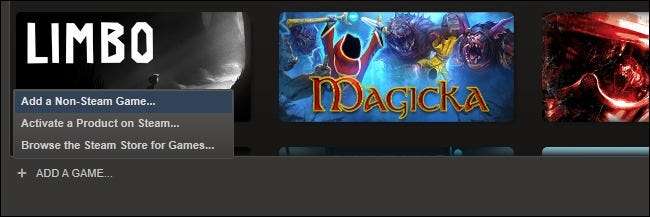
בחר "הוסף משחק שאינו קיטור" מהתפריט הקופץ. חלון חדש ייפתח ותראה רשימה של המשחקים שלך (כמו גם יישומים אחרים).
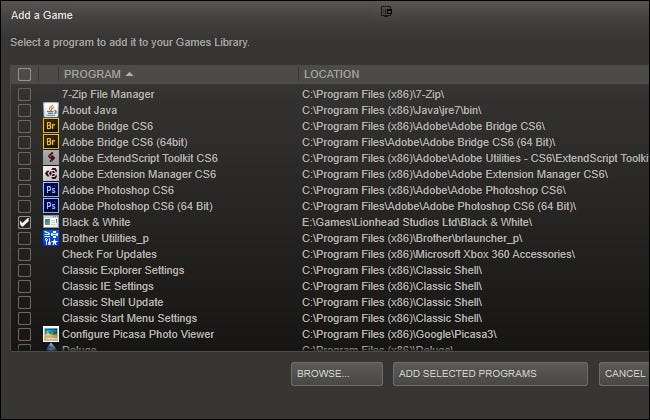
להדרכה זו אנו מוסיפים לבן שחור , כותר קטן ומהנה מתקופת 2001 מאולפני Lionhead שלא זמין ב- Steam (אבל שהתקנו ידנית). למרות שאנו בוחרים רק משחק אחד להדרכה, אתה יכול לבחור כמה משחקים / אפליקציות שאתה רוצה במהלך שלב זה ולהוסיף את כולם בבת אחת. זכרו, מה שתוסיפו לא צריך להיות משחק עצמאי. אתה יכול גם להוסיף כלי benchmark למשחקים שאתה משתמש בהם או אמולטורים שאתה טוען לשחק איתם משחקים אחרים. בסופו של דבר, פונקציית המשחק שאינה Steam היא בעצם רק תפריט קיצור / לוח מחוונים, כך שכל Exe יכול להיכנס אליו.
לאחר שבחרת את הפריטים שברצונך להוסיף, לחץ על "הוסף תוכניות נבחרות". בשלב זה כל היישומים שהוספת נמצאים כעת ב- Steam (אם כי ללא סמלים או כיסוי מסוג כלשהו).
התאמה אישית של משחקי ה- Steam שלך עם סמלים ותצוגת רשת / עבודות אמנות גדולות
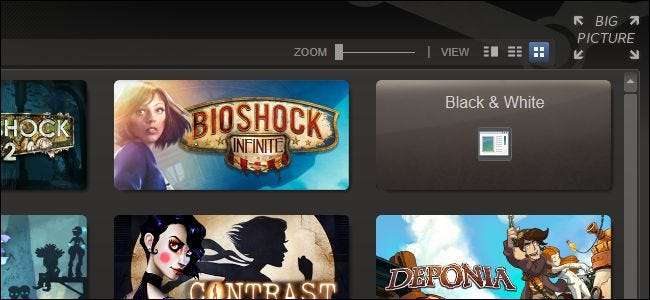
אנחנו לא יודעים מה איתכם, אבל אנחנו אוהבים אוסף מסודר וממוקם. למרות שיש לנו את המשחק שלנו בלקוח Steam, זה לא יפה במיוחד. משחקים שאינם של Steam מקבלים יצירות אמנות כלליות בתצוגת Big Picture, והסמל של ההפעלה למשחק בתצוגה מפורטת / רשת (אם בהפעלה של המשחק אין קובץ אייקון מוטבע, גם שם תקבל אייקון כללי). זה המצב שנקלעו אליו בשחור לבן; יש קובץ אייקון בתיקיית ההתקנה, אך הוא אינו מוטבע בהפעלה, ולכן אנו מקבלים את הסמל האולטרה גנרי לראות בתמונת המסך לעיל.
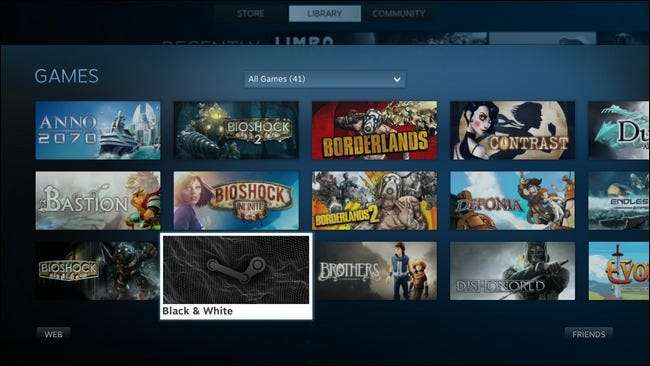
תצוגת תמונה גדולה לא טובה יותר. לבן שחור אינו כותרת Steam ואין בו אמנות בהתאמה אישית כמו כל שאר המשחקים, אלא פשוט יש לו לוגו Steam כללי. זה מעצבן מכיוון שכל העניין של התמונה הגדולה הוא לראות בקלות את המשחקים שלך, אבל עם הסמלים הגנריים אתה יודע רק איזה משחק הוא על ידי בחירת הסמל הגנרי כדי לראות את הכותרת. בואו נתקן את זה.
אולם לפני שנתחיל להחליף ביצירות אמנות, עלינו לתאר מה בדיוק אתה זקוק לאפשרויות ההתאמה האישית השונות. ישנם שלושה דברים שתוכלו להתאים אישית: סמלים (ריבועים קטנים, ממש כמו סמלים בשולחן העבודה) ואמנות כיסוי (האריחים הגדולים שתראו בצילום המסך לעיל, כמו מוסיקה ועטיפת סרטים שנמצאו במארגני מדיה כמו XBMC או iTunes). בשפה ספציפית לקיטור, פריטי העטיפה מכונים "רשתות". הנה מה שאתה צריך לכל אחד:
סמלים: אלה סמלים סטנדרטיים, תזדקק ל- .exe עם סמל מוטבע (כמו ה- exe של האפליקציה עצמה, אם יש לה סמל שאתה רוצה) או לסמל שברצונך להשתמש בו כקובץ .PNG או .TGA. זה מרובע (למשל 256 x 256 פיקסלים) כמו קובץ אייקון רגיל.
רשתות / כיסוי: קבצים אלה הם 460 x 215 פיקסלים. אתה יכול להשתמש בסוגי הקבצים PNG, .JPG או .TGA.
היכן תוכלו למצוא את האייקונים והיצירות הנכונים? קל מאוד להשיג סמלים, המשחקים האחרונים יכללו את הסמל ממש ב- .exe; חיפוש מהיר בתמונות גוגל יציג חלופות אם אינך אוהב את הסמל שיש לך או תחליפים לסמלים חסרים.
הרשתות קצת יותר מסובכות מכיוון שהן בגודל כל כך לא סטנדרטי בהשוואה לאריכות עטיפה רגילות מסוג DVD. יש כמה דרכים בהן תוכל ללכת. אתה יכול להכין יצירות אמנות בהתאמה אישית בעצמך, אבל זה גוזל זמן. למרבה המזל אם חסר לך זמן או כישורי פוטושופ, ישנם מספר משאבים זמינים. אתה יכול לחפש כרזות קיטור , אתר המוקדש לקטלוג יצירות אמנות של Steam Grid המאוורר. אתה יכול גם לחפש בתמונות Google ולהשתמש בפונקציית Size כדי ציין בדיוק 460 x 215 . לבסוף, אם אין לך מזל עם זה, תוכל להכות את Deviant Art; אתה למצוא תמונות וחבילות בודדות .
עכשיו שלקחת רגע למצוא סמלים ותמונות רשת למשחק שלך, הגיע הזמן ליישם אותם בפועל. בואו נסתכל על איך השינוי עובד איתו לבן שחור .
כאשר לקוח Steam שלך במצב שולחן עבודה (לא במצב תמונה גדולה), עבור לספרייה שלך. החלף את התצוגה לתצוגת פירוט:
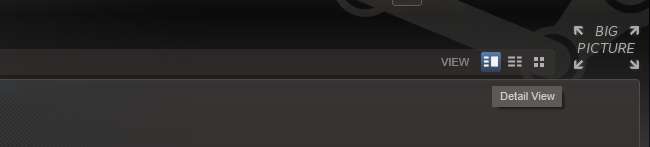
אם תסתכל על המשחק החדש שלך, תראה שיש לו סמל כללי. לחץ לחיצה ימנית על הערך ברשימה המפורטת שנמצאת בצד שמאל של החלונית:
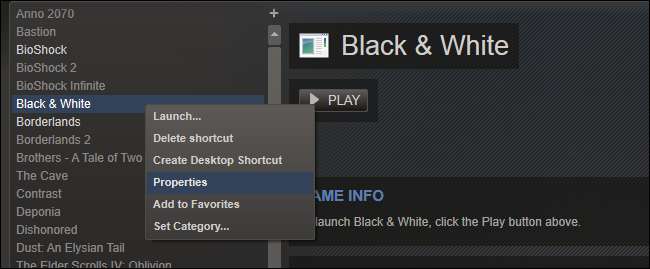
בחר "מאפיינים". בתפריט מאפיינים לחץ על בחר אייקון בראש החלון. החלון יתעדכן ויציג לך דפדפן קבצים:
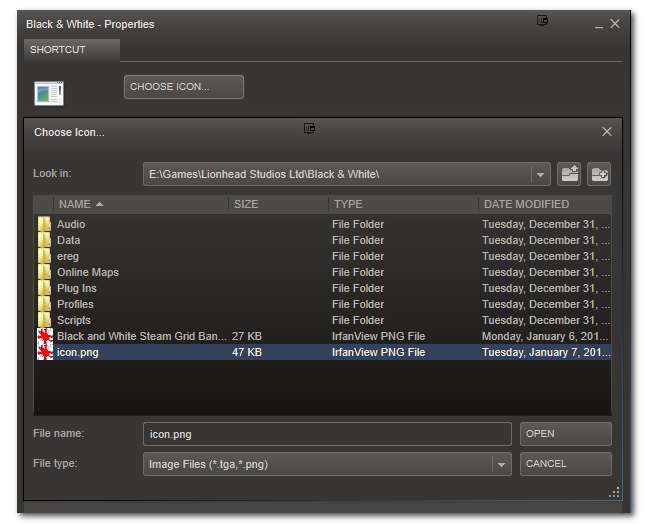
כאן אתה יכול לבחור קובץ הפעלה כדי לשלוף ממנו את תמונת הסמל או, כפי שעשינו, אתה יכול לסנן לפי סוגי קובצי תמונה ולבחור סמל PNG מותאם אישית (השתמשנו בלוגו של Lionhead Studio). לחץ על פתח ואז לחץ על סגור כדי לחזור לתצוגת הספרייה. לשחור לבן יש כעת סמל מותאם אישית:
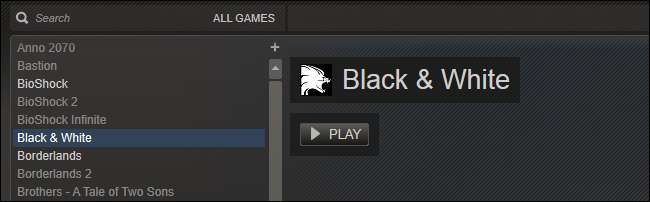
עדכוני האייקונים הקטנים הם מהנים, שימו לב, אבל אנחנו בטוחים שאתם באמת כאן לגורם הוואו של אריחי רשת נחמדים. בואו נעבור להתאמה אישית של הרשתות שלנו. החלף את התצוגה שלך ממפורט לרשת על ידי לחיצה על הסמל המתאים בפינה השמאלית העליונה.
בתצוגת הרשת, לחץ לחיצה ימנית על הערך למשחק שברצונך להתאים אישית:
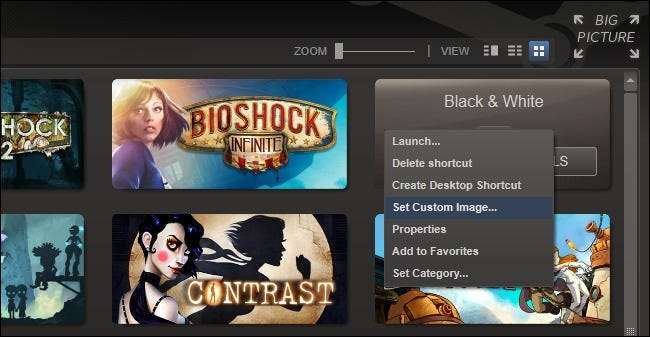
בחר "הגדר תמונה מותאמת אישית ..." ובחר באמצעות כפתור העיון את קובץ התמונה שבו ברצונך להשתמש עבור אריח הרשת המותאם אישית.

לאחר שאיתרת אותו, לחץ על "הגדר תמונה".
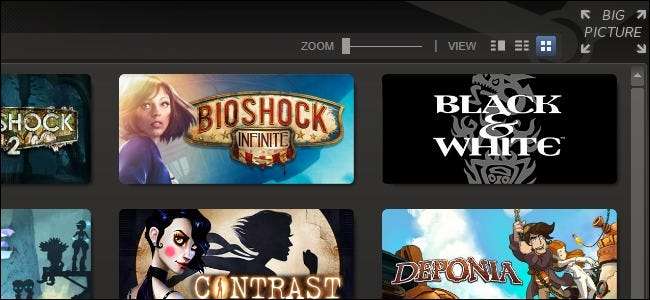
חזרה לתצוגת רשת, אנו רואים את המנהג לבן שחור אריח הוחל. אריח חדש זה יופיע הן בתצוגת רשת והן בתצוגת תמונה גדולה:
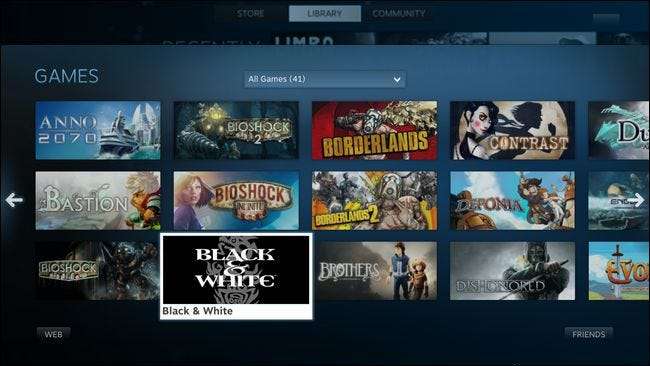
זה כל מה שיש בזה! עם קצת tweak וכמה דקות בילוי בחיפוש אחר כמה אייקונים איכותיים ועטיפות כיסוי, אתה יכול ליהנות מאותם יצירות אמנות יפות במשחקים שאינם Steam שלך כפי שציפית ממשחקי Steam שלך.